如何在 Windows Server 中配置权威时间服务器 事件id 12及36
默认情况下,基于 Windows 的计算机使用下面的层级:· 所有客户端桌面计算机都提名身份验证域控制器作为其入站时间伙伴。· 所有成员服务器都遵循与客户端桌面计算机相同的过程。· 域中的所有域控制器都提名主域控制器 (PDC) 操作主机作为其入站时间伙伴。· 所有 PDC 操作主机都遵循域的层级来选择其入站时间伙伴。在此层级中,位于林根的 PDC 操作主机成为组织的权威时间服务器。我们强烈建议您配置权威时间服务器以从硬件资源获取时间。当您将权威时间服务器配置为与 Internet 时间源同步时,不会有任何身份验证。我们还建议您降低服务器和独立客户端的时间校准设置。这些建议可为您的域提供更多的准确性和安全性要将内部时间服务器配置为与外部时间源同步,请执行以下步骤:1 将服务器类型更改为 NTP。为此,请按照下列步骤操作:a 单击“开始”,单击“运行”,键入 regedit,然后单击“确定”。b 找到并单击以下注册表子项:HKEY_LOCAL_MACHINE\SYSTEM\CurrentControlSet\Services\W32Time\Parameters\Typec 在右窗格中,右键单击“Type”,然后单击“修改”。d 在“编辑值”的“数值数据”框中键入 NTP,然后单击“确定”。2 将AnnounceFlags设置为 5。为此,请按照下列步骤操作: 找到并单击以下注册表子项:HKEY_LOCAL_MACHINE\SYSTEM\CurrentControlSet\Services\W32Time\Config\AnnounceFlagsa 在右窗格中,右键单击“AnnounceFlags”,然后单击“修改”。b 在“编辑 DWORD 值”的“数值数据”框中键入 5,然后单击“确定”。收起这个展开这个注意§ 如果配置为使用 AnnounceFlag 值 0x5 的权威时间服务器未与上游时间服务器同步,当权威时间服务器和上游时间服务器之间的时间同步恢复时,客户端服务器可能不会正确地与权威时间服务器同步。因此,如果您的网络连接较差或存在其他可能会引起权威服务器与上游服务器时间同步失败的其他问题,请将 AnnounceFlag 值设置为 0xA,而非 0x5。§ 如果配置为使用 AnnounceFlag 值 0x5 的权威时间服务器在 SpecialPollInterval 中指定的固定间隔内与上游时间服务器同步的,则在权威时间服务器重新启动后,客户端服务器可能不会正确地与权威时间服务器同步。因此,如果您将权威时间服务器配置为在 SpecialPollInterval 中指定的固定间隔内与上游 NTP 服务器同步,请将 AnnounceFlag 值设置为 0xA,而非 0x5。3 启用 NTPServer。为此,请按照下列步骤操作: 找到并单击以下注册表子项:HKEY_LOCAL_MACHINE\SYSTEM\CurrentControlSet\Services\W32Time\TimeProviders\NtpServera 在右窗格中,右键单击“Enabled”,然后单击“修改”。b 在“编辑 DWORD 值”的“数值数据”框中键入 1,然后单击“确定”。4 指定时间源。为此,请按照下列步骤操作: 找到并单击以下注册表子项:HKEY_LOCAL_MACHINE\SYSTEM\CurrentControlSet\Services\W32Time\Parametersa 在右窗格中,右键单击“NtpServer”,然后单击“修改”。b 在“编辑值”的“数值数据”框中键入 Peers,然后单击“确定”。收起这个展开这个注意Peers 是您计算机获取时间戳的对等机空格分隔列表的占位符。列出的每个 DNS 名称都必须是唯一的。必须在每个 DNS 名称后面附加 ,0x1。如果不在每个 DNS 名称后附加 ,0x1,在步骤 5 中所做的更改将不会生效。5 选择轮询间隔。为此,请按照下列步骤操作: 找到并单击以下注册表子项:HKEY_LOCAL_MACHINE\SYSTEM\CurrentControlSet\Services\W32Time\TimeProviders\NtpClient\SpecialPollIntervala 在右窗格中,右键单击“SpecialPollInterval”,然后单击“修改”。b 在“编辑 DWORD 值”的“值数据”框中键入 TimeInSeconds,然后单击“确定”。收起这个展开这个注意TimeInSeconds 是您想要的轮询间隔秒数的占位符。建议值为 900(十进制)。该值将时间服务器配置为每隔 15 分钟轮询一次。6 配置时间校准设置。为此,请按照下列步骤操作: 找到并单击以下注册表子项:HKEY_LOCAL_MACHINE\SYSTEM\CurrentControlSet\Services\W32Time\Config\MaxPosPhaseCorrectiona 在右窗格中,右键单击“MaxPosPhaseCorrection”,然后单击“修改”。b 在“编辑 DWORD 值”中的“基数”框中单击选择“十进制”。c 在“编辑 DWORD 值”的“值数据”框中键入 TimeInSeconds,然后单击“确定”。收起这个展开这个注意TimeInSeconds 是合理值的占位符,例如 1 小时 (3600) 或 30 分钟 (1800)。您选择的值将因轮询间隔、网络状况和外部时间源而异。d 找到并单击下面的注册表子项:HKEY_LOCAL_MACHINE\SYSTEM\CurrentControlSet\Services\W32Time\Config\MaxNegPhaseCorrection e 在右窗格中,右键单击“MaxNegPhaseCorrection”,然后单击“修改”。f 在“编辑 DWORD 值”中的“基数”框中单击选择“十进制”。g 在“编辑 DWORD 值”的“值数据”框中键入 TimeInSeconds,然后单击“确定”。收起这个展开这个注意TimeInSeconds 是合理值的占位符,例如 1 小时 (3600) 或 30 分钟 (1800)。选择的值取决于轮询间隔、网络状况以及外部时间源。7 关闭注册表编辑器。
一、选择服务器基准时钟,可选择内部硬件时钟和外部NTP授时服务器。 (首先要保证自己的时间准确)
A配置 Windows 时间服务以使用服务器内部硬件时钟
(1)。 单击"开始",单击"运行",键入 regedit,然后单击"确定"
(2)。 找到并单击下面的注册表子项:
程序代码
HKEY_LOCAL_MACHINESYSTEMCurrentControlSetServicesW32TimeConfigAnnounceFlags
(3)。 在右窗格中,右键单击"AnnounceFlags",然后单击"修改"
(4)。 在"编辑 DWORD 值"的"数值数据"框中键入 A,然后单击"确定"
B配置 Windows 时间服务以使用外部时间源
(1)。 指定时间源。为此,请按照下列步骤操作:
a 找到并单击下面的注册表子项:
程序代码
HKEY_LOCAL_MACHINESYSTEMCurrentControlSetServicesW32TimeParametersNtpServer
b 在右窗格中,右键单击"NtpServer",然后单击"修改"
c 在"编辑值"的"数值数据"框中键入 Peers,然后单击"确定"
注意:Peers 是一个占位符,应替换为您的计算机从中获取时间戳的对等端列表(以空格分隔)。列出的每个 DNS 名称都必须是唯一的。必须在每个 DNS 名称后面附加 ,0x1如果不在每个 DNS 名称后面附加 ,0x1,则在下面步骤中所做的更改将不会生效。
(2)。 选择轮询间隔。为此,请按照下列步骤操作:
a 找到并单击下面的注册表子项:
程序代码
HKEY_LOCAL_MACHINESYSTEMCurrentControlSetServicesW32TimeTimeProvidersNtpClient
SpecialPollInterval
b 在右窗格中,右键单击"SpecialPollInterval",然后单击"修改"
c 在"编辑 DWORD 值"的"数值数据"框中键入 TimeInSeconds,然后单击"确定"
注意:TimeInSeconds 是一个占位符,应替换为您希望各次轮询之间的间隔秒数。建议值为 900(十进制)。该值将时间服务器配置为每隔 15 分钟轮询一次。
(3)。 配置时间校准设置。为此,请按照下列步骤操作:
a 找到并单击下面的注册表子项:
程序代码
HKEY_LOCAL_MACHINESYSTEMCurrentControlSetServicesW32TimeConfig
MaxPosPhaseCorrection
b 在右窗格中,右键单击"MaxPosPhaseCorrection",然后单击"修改"
c 在"编辑 DWORD 值"的"基数"框中单击以选择"十进制"
d 在"编辑 DWORD 值"的"数值数据"框中键入 TimeInSeconds,然后单击"确定"
注意:TimeInSeconds 是一个占位符,应替换为适当的值,如 1 小时 (3600) 或 30 分钟 (1800)。您选择的值将因轮询间隔、网络状况和外部时间源而异。
e 找到并单击下面的注册表子项:
程序代码
HKEY_LOCAL_MACHINESYSTEMCurrentControlSetServicesW32TimeConfig
MaxNegPhaseCorrection
f 在右窗格中,右键单击"MaxNegPhaseCorrection",然后单击"修改"
g 在"编辑 DWORD 值"的"基数"框中单击以选择"十进制"
h 在"编辑 DWORD 值"的"数值数据"框中键入 TimeInSeconds,然后单击"确定"
注意:TimeInSeconds 是一个占位符,应替换为适当的值,如 1 小时 (3600) 或 30 分钟 (1800)。您选择的值将因轮询间隔、网络状况和外部时间源而异。
二、配置NTP授时服务器
(1)。 将服务器类型更改为 NTP为此,请按照下列步骤操作:
a 单击"开始",单击"运行",键入 regedit,然后单击"确定"
b 找到并单击下面的注册表子项:
程序代码
HKEY_LOCAL_MACHINESYSTEMCurrentControlSetServicesW32TimeParametersType
c 在右窗格中,右键单击"Type",然后单击"修改"
d 在"编辑值"的"数值数据"框中键入 NTP,然后单击"确定"
(2)。 将 AnnounceFlags 设置为 5为此,请按照下列步骤操作:
a 找到并单击下面的注册表子项:
程序代码
HKEY_LOCAL_MACHINESYSTEMCurrentControlSetServicesW32TimeConfigAnnounceFlags
b 在右窗格中,右键单击"AnnounceFlags",然后单击"修改"
c 在"编辑 DWORD 值"的"数值数据"框中键入 5,然后单击"确定"
(3)。 启用 NTPServer为此,请按照下列步骤操作:
a 找到并单击下面的注册表子项:
程序代码
HKEY_LOCAL_MACHINESYSTEMCurrentControlSetServicesW32TimeTimeProvidersNtpServer
b 在右窗格中,右键单击"Enabled",然后单击"修改"
c 在"编辑 DWORD 值"的"数值数据"框中键入 1,然后单击"确定"
三、使配置即时生效
1 退出注册表编辑器。
2 在命令提示符处,键入以下命令以重新启动 Windows 时间服务,然后按 Enter:
程序代码
net stop w32time net start w32time
四、配置防火墙允许NTP访问
如果你需要在服务器所在区域外访问该服务器的NTP服务,需要在防火墙上添加允许:
程序代码
名称 端口 协议 方向
SNTP时间基准 123 UDP 入
五、相关注册表说明
注册表项 MaxPosPhaseCorrection
路径 HKEY_LOCAL_MACHINESYSTEMCurrentControlSetServicesW32TimeConfig
注意: 该项指定服务可进行的最大正时间校准量(以秒为单位)。如果服务确定某个更改幅度大于所需的幅度,它将记录一个事件。(0xFFFFFFFF 是一种特殊情况,它表示总是校准时间。)域成员的默认值是 0xFFFFFFFF独立客户端和服务器的默认值是 54,000,即 15 小时。
注册表项 MaxNegPhaseCorrection
路径 HKEY_LOCAL_MACHINESYSTEMCurrentControlSetServicesW32TimeConfig
注意: 该项指定服务可进行的最大负时间校准量(以秒为单位)。如果服务确定某个更改幅度大于所需的幅度,它将转而记录一个事件。(-1 是一种特殊情况,它表示总是校准时间。)域成员的默认值是 0xFFFFFFFF独立客户端和服务器的默认值是 54,000,即 15 小时。
注册表项 MaxPollInterval
路径 HKEY_LOCAL_MACHINESYSTEMCurrentControlSetServicesW32TimeConfig
注意: 该项指定系统轮询间隔所允许的最大间隔(单位是对数表示的秒)。尽管系统必须根据预定的间隔进行轮询,但是提供程序可以根据请求拒绝生成示例。域成员的默认值是 10独立客户端和服务器的默认值是 15
注册表项 SpecialPollInterval
路径 HKEY_LOCAL_MACHINESYSTEMCurrentControlSetServicesW32TimeTimeProvidersNtpClient
注意: 该项指定手动对等端的特殊轮询间隔(以秒为单位)。当启用 SpecialInterval 0x1 标志时,W32Time 将使用此轮询间隔而非操作系统确定的轮询间隔。域成员的默认值是 3,600独立客户端和服务器的默认值是 604,800
注册表项 MaxAllowedPhaseOffset
路径 HKEY_LOCAL_MACHINESYSTEMCurrentControlSetServicesW32TimeConfig
注意: 该项指定 W32Time 尝试使用时钟速率调整计算机时钟的最大偏移量(以秒为单位)。当偏移量大于该速率时,W32Time 将直接设置计算机时钟。域成员的默认值是 300独立客户端和服务器的默认值是 1
备注说明:
1、一般操作:
1)将时间服务器改成,授时中心地址(2107214544)
net time /setsntp:2107214544
2)启动时间同步服务
sc start w32time
3)同步时间
w32tm /resync (实际上,大多数情况下,光作第三步即可。) 2、启动前提:
DOS启动Window Time服务: net stop w32time 、 net start w32time
要启动 Window Time 服务,必须先启动 Remote Access Connection Manager 服务。
一、搭建时间服务器
1、在一台linux服务器安装ntp server
2、修改ntpconf配置文件
vi /etc/ntpconf
restrict default nomodify
(允许任何IP的客户机都可以进行时间同步,如果是只允许某个网段的客户机进行时间同步可以这样写restrict 1058260 mask 2552552550 nomodify)
3、以守护进程启动ntpd
#/etc/rcd/initd/ntpd -c /etc/ntpconf -p /tmp/ntpdpid
#/etc/rcd/initd/ntpd start
二、配置时间同步客户机
ntpdate 101281425
hwclock -w
使用cron 定时同步
vi /var/spool/cron/root(或crontab -e)
增加一行,在每天的1点10分、9点10分、17点10分与时间同步服务器进行同步并写入BIOS
10 1 ,9,17 root /usr/sbin/ntpdate 101281425; /sbin/hwclock -w
var d, s = "";
var c = ":";
d = new Date();
s += dgetYear()+ "/";
s += (dgetMonth() + 1) + "/";
s += dgetDate() + " ";
s += dgetHours() + c;
s += dgetMinutes() + c;
s += dgetSeconds() + c;
s += dgetMilliseconds();
alert(s);

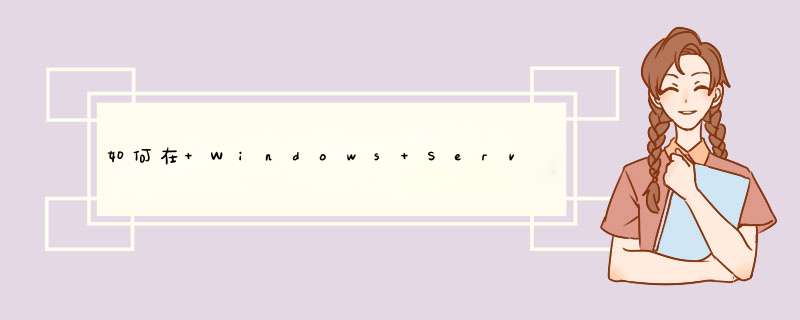





0条评论